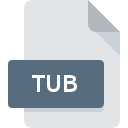
Bestandsextensie TUB
Paint Shop Pro Picture Tube
-
DeveloperCorel
-
Category
-
Populariteit3 (2 votes)
Wat is TUB bestand?
TUB is een bestandsextensie die gewoonlijk wordt geassocieerd met Paint Shop Pro Picture Tube -bestanden. Paint Shop Pro Picture Tube specificatie is gemaakt door Corel. Bestanden met de extensie TUB kunnen worden gebruikt door programma's die worden gedistribueerd voor het platform . TUB-bestand behoort net als 522 andere bestandsnaamextensies in onze database tot de categorie Rasterafbeeldingen. Het populairste programma voor het verwerken van TUB-bestanden is PaintShop Pro, maar gebruikers kunnen kiezen uit 4 verschillende programma's die dit bestandsformaat ondersteunen.
Programma's die TUB bestandsextensie ondersteunen
TUB-bestanden kunnen worden aangetroffen op alle systeemplatforms, inclusief mobiel, maar er is geen garantie dat elk dergelijke bestanden naar behoren zal ondersteunen.
Programma’s die een TUB-bestand ondersteunen
Hoe open je een TUB-bestand?
Er kunnen meerdere oorzaken zijn waarom u problemen hebt met het openen van TUB-bestanden op een bepaald systeem. Wat belangrijk is, kunnen alle veelvoorkomende problemen met betrekking tot bestanden met de extensie TUB door de gebruikers zelf worden opgelost. Het proces is snel en er is geen IT-expert bij betrokken. Hierna volgt een lijst met richtlijnen die u helpen bij het identificeren en oplossen van bestandsgerelateerde problemen.
Stap 1. Download en installeer PaintShop Pro
 Problemen met het openen en werken met TUB-bestanden hebben hoogstwaarschijnlijk te maken met het feit dat er geen goede software compatibel is met TUB-bestanden op uw machine. Deze is eenvoudig. Selecteer PaintShop Pro of een van de aanbevolen programma's (bijvoorbeeld GIMP, XnView) en download het van de juiste bron en installeer het op uw systeem. Hierboven vindt u een complete lijst met programma's die TUB-bestanden ondersteunen, ingedeeld naar systeemplatforms waarvoor ze beschikbaar zijn. Een van de meest risicovrije methoden voor het downloaden van software is het gebruik van koppelingen door officiële distributeurs. Ga naar de website PaintShop Pro en download het installatieprogramma.
Problemen met het openen en werken met TUB-bestanden hebben hoogstwaarschijnlijk te maken met het feit dat er geen goede software compatibel is met TUB-bestanden op uw machine. Deze is eenvoudig. Selecteer PaintShop Pro of een van de aanbevolen programma's (bijvoorbeeld GIMP, XnView) en download het van de juiste bron en installeer het op uw systeem. Hierboven vindt u een complete lijst met programma's die TUB-bestanden ondersteunen, ingedeeld naar systeemplatforms waarvoor ze beschikbaar zijn. Een van de meest risicovrije methoden voor het downloaden van software is het gebruik van koppelingen door officiële distributeurs. Ga naar de website PaintShop Pro en download het installatieprogramma.
Stap 2. Controleer de versie van PaintShop Pro en werk deze indien nodig bij
 Als de problemen met het openen van TUB-bestanden nog steeds optreden, zelfs na het installeren van PaintShop Pro, is het mogelijk dat u een verouderde versie van de software hebt. Controleer op de website van de ontwikkelaar of een nieuwere versie van PaintShop Pro beschikbaar is. Soms introduceren softwareontwikkelaars nieuwe formaten in plaats van die al worden ondersteund, samen met nieuwere versies van hun toepassingen. Als u een oudere versie van PaintShop Pro hebt geïnstalleerd, ondersteunt deze mogelijk de TUB-indeling niet. Alle bestandsformaten die prima werden afgehandeld door de vorige versies van een bepaald programma zouden ook moeten kunnen worden geopend met PaintShop Pro.
Als de problemen met het openen van TUB-bestanden nog steeds optreden, zelfs na het installeren van PaintShop Pro, is het mogelijk dat u een verouderde versie van de software hebt. Controleer op de website van de ontwikkelaar of een nieuwere versie van PaintShop Pro beschikbaar is. Soms introduceren softwareontwikkelaars nieuwe formaten in plaats van die al worden ondersteund, samen met nieuwere versies van hun toepassingen. Als u een oudere versie van PaintShop Pro hebt geïnstalleerd, ondersteunt deze mogelijk de TUB-indeling niet. Alle bestandsformaten die prima werden afgehandeld door de vorige versies van een bepaald programma zouden ook moeten kunnen worden geopend met PaintShop Pro.
Stap 3. Wijs PaintShop Pro aan TUB bestanden toe
Als het probleem in de vorige stap niet is opgelost, moet u TUB-bestanden koppelen aan de nieuwste versie van PaintShop Pro die u op uw apparaat hebt geïnstalleerd. De volgende stap zou geen problemen moeten opleveren. De procedure is eenvoudig en grotendeels systeemonafhankelijk

De eerste keuze-applicatie selecteren in Windows
- Kies het item in het bestandsmenu dat toegankelijk is door met de rechtermuisknop op het TUB-bestand te klikken
- Klik op en selecteer vervolgens de optie
- De laatste stap is om selecteren en het mappad naar de map te sturen waarin PaintShop Pro is geïnstalleerd. U hoeft nu alleen nog maar uw keuze te bevestigen door Altijd deze app gebruiken voor het openen van TUB-bestanden en op klikken.

De eerste keuze-applicatie selecteren in Mac OS
- Selecteer het vervolgkeuzemenu dat toegankelijk is door op het bestand met de extensie TUB te klikken
- Ga door naar de sectie . Als deze is gesloten, klikt u op de titel voor toegang tot de beschikbare opties
- Selecteer PaintShop Pro en klik op
- Als u de vorige stappen hebt gevolgd, verschijnt een bericht: Deze wijziging wordt toegepast op alle bestanden met de extensie TUB. Klik vervolgens op de knop om het proces te voltooien.
Stap 4. Controleer of TUB niet defect is
U hebt de stappen in de punten 1-3 nauwkeurig gevolgd, maar is het probleem nog steeds aanwezig? U moet controleren of het bestand een correct TUB-bestand is. Het niet kunnen openen van het bestand kan te maken hebben met verschillende problemen.

1. Controleer het TUB-bestand op virussen of malware
Als TUB inderdaad is geïnfecteerd, is het mogelijk dat de malware het openen blokkeert. Scan het bestand onmiddellijk met een antivirusprogramma of scan het hele systeem om ervoor te zorgen dat het hele systeem veilig is. Als de scanner heeft vastgesteld dat het TUB-bestand onveilig is, volg dan de instructies van het antivirusprogramma om de dreiging te neutraliseren.
2. Controleer of het bestand beschadigd of beschadigd is
Als u het problematische TUB-bestand van een derde hebt verkregen, vraag hen dan om u een ander exemplaar te bezorgen. Het is mogelijk dat het bestand niet correct is gekopieerd naar een gegevensopslag en onvolledig is en daarom niet kan worden geopend. Bij het downloaden van het bestand met de extensie TUB van internet kan er een fout optreden met als gevolg een onvolledig bestand. Probeer het bestand opnieuw te downloaden.
3. Controleer of uw account beheerdersrechten heeft
Soms moeten gebruikers beheerdersrechten hebben om toegang te krijgen tot bestanden. Schakel over naar een account met vereiste rechten en probeer het bestand Paint Shop Pro Picture Tube opnieuw te openen.
4. Zorg ervoor dat het systeem voldoende middelen heeft om PaintShop Pro uit te voeren
Als het systeem onvoldoende bronnen heeft om TUB-bestanden te openen, probeer dan alle actieve applicaties te sluiten en probeer het opnieuw.
5. Controleer of uw besturingssysteem en stuurprogramma's up-to-date zijn
Regelmatig bijgewerkte systeem, stuurprogramma's en programma's houden uw computer veilig. Dit kan ook problemen met Paint Shop Pro Picture Tube -bestanden voorkomen. Het is mogelijk dat een van de beschikbare systeem- of stuurprogramma-updates de problemen met TUB-bestanden met betrekking tot oudere versies van bepaalde software oplost.
Wilt u helpen?
Als je nog meer informatie over de bestandsextensie TUB hebt, zullen we je dankbaar zijn als je die wilt delen met de gebruikers van onze site. Gebruik het formulier hier en stuur ons je informatie over het TUB-bestand.

 Windows
Windows 


 MAC OS
MAC OS  Linux
Linux 